
هنگام آماده شدن برای یک جلسه عکاسی از نوزاد به ندرت کسی در مورد چیزی که سوژه خواهد پوشید فکر می کند. مشتری ها اغلب یک طرح رنگ مکمل اتاق کودک انتخاب می کنند، یا یک پالت رنگ نسبتا خنثی انتخاب خواهند کرد، به طوری که اثر هنری نهایی در هر اتاقی مناسب به نظر برسد. گاهی اوقات از ما به عنوان عکاسان نوزاد خواسته می شود یا تصمیم می گیریم که تغییراتی در رنگ پتو، پس زمینه، یا لوازم جانبی ایجاد کنیم. در ادامه این مطلب کوتاه لنزک دو راه سریع برای تنظیم رنگ یک پتو با استفاده از فتوشاپ خواهید آموخت.
پوشاندن نوزاد در پتوهایی با رنگ های متنوع «ظاهر» متفاوتی به تصاویر شما از یک جلسه عکاسی از نوزاد خواهد بخشید. ممکن است اینطور به نظر برسد که در دست داشتن رنگ های مختلف پتو، و هر از گاهی عوض کردن آنها در طول جلسه عکاسی در وقت صرفه جویی می کند. اما دو دلیل وجود دارد که من تغییر مداوم پتو در طول یک جلسه عکاسی از نوزاد را دوست ندارم: احتمال زیادی وجود دارد که با این کار نوزادی را که ممکن است خواباندنش ساعت ها طول بکشد بیدار کنید، و عوض کردن رنگ پتو در طول پس پردازش در واقع سریع تر از عوض کردن پتوی نوزاد است، چه خواب باشد و چه بیدار. در تصویر زیر، با استفاده از دو روش مختلف، یک پتوی بنفش به آبی سیر تغییر رنگ داده شده است.
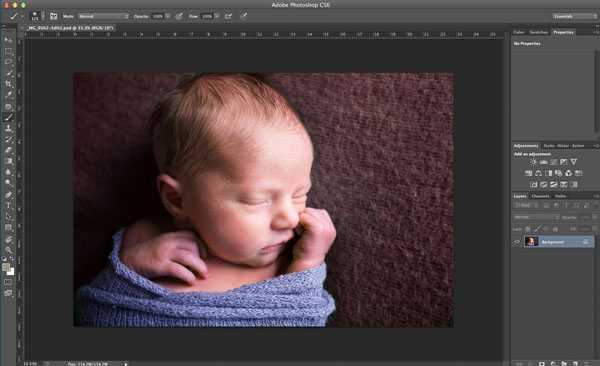
روش اول: استفاده از یک لایه تنظیماتی Hue/Saturation
عکس را در فتوشاپ باز کنید. بر روی آیکون New Adjustment Layer (دایره نیمه پر در سمت راست پایین) کلیک کرده، و Hue/Saturation را انتخاب کنید. برای این تصویر، از آنجا که من فقط می خواستم رنگ پتوی آبی را تغییر دهم، Blues را به عنوان محدوده رنگ مورد نظر انتخاب کردم. Hue بر روی ۷۰- تنظیم شد، و برای کاهش شدت تن رنگ آبی سیر، Saturation به ۳۰- کاهش یافت.
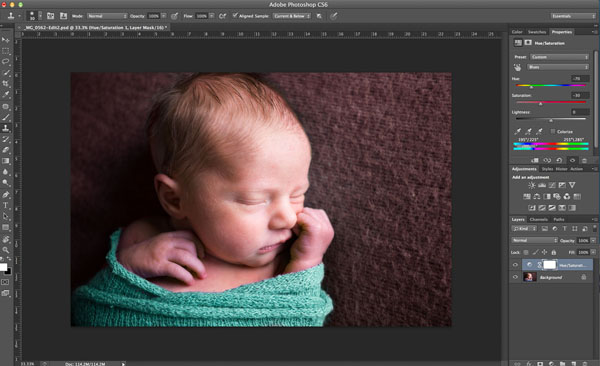
یک لایه تنظیمات Hue/Saturation اغلب می تواند سریع ترین راه برای تغییر رنگ هر شیء مورد نظر باشد.
روش دوم: استفاده از یک لایه Fill یا پُر کننده Solid Color با Blend Mode تنظیم شده بر روی Color
تصویر را در فتوشاپ باز کنید. بر روی آیکون New Adjustment Layer (لایه تنظیماتی جدید) کلیک کرده، و Solid Color را انتخاب کنید. رنگی را که برای پتو دوست دارید انتخاب کنید، و بر روی OK کلیک کنید. سپس مُد ترکیبی یا Blend Mode را از Normal به رنگ یا Color تغییر دهید.
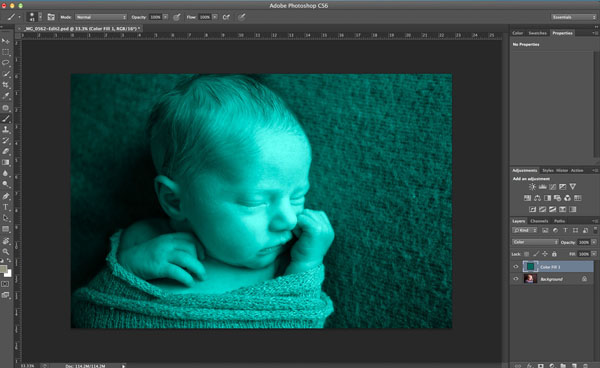
این روش به یک ماسک نیاز دارد تا تغییر رنگ تنها بر پتو اعمال شود.
این کار باعث می شود کل تصویر، رنگی را که شما انتخاب کردید بگیرد. برای محدود کردن تغییر رنگ به پتو، بر روی ماسک لایه تنظیماتی solid color کلیک کرده، و ماسک را با استفاده از Ctrl+I معکوس کنید. با استفاده از یک قلم موی سفید نرم با وضوح (Opacity) 100%، بر روی پتو بکشید (رنگ کنید). این روش ممکن است کمی بیشتر از روش اول طول بکشد، اما زمانی که پتو ماسک شد، ایجاد تغییرات دیگر بر روی پتوی رنگ شده، مانند تنظیم روشنایی و کنتراست آسان تر می شود.
لنزک: نقاشی کردن با قلم موی رنگ سیاه بر روی ماسک لایه آن قسمت را پنهان و نقاشی با رنگ سفید آشکار می سازد. در پاراگراف بالا، ابتدا ماسک لایه تغییر رنگ را به طور کامل سیاه کردیم، و سپس با نقاشی با قلم موی سفید تغییر رنگ را تنها بر روی پتو نمایان ساختیم.
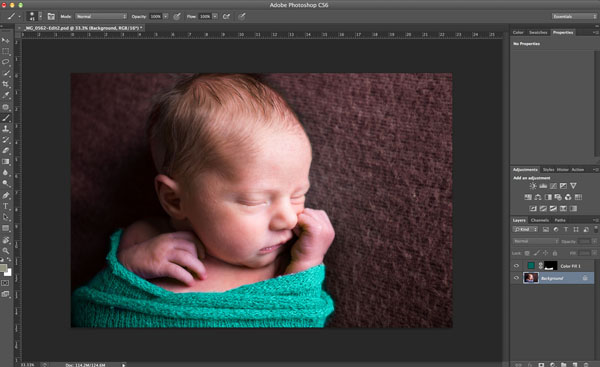
زمانی که ماسک برای پتو ایجاد شد، می توان با دو بار کلیک کردن بر روی لایه تنظیماتی solid color به سرعت رنگ آن را تغییر داد.
همیشه بیشتر از یک راه برای انجام یک کار مشابه بر روی یک تصویر در فتوشاپ وجود دارد. اینها دو روش ارجح من برای تغییر رنگ پتو، پس زمینه و لوازم جانبی برای جلسات عکاسی از نوزاد بودند. با تمرین، انجام هر یک از آنها تنها یک دقیقه وقت می گیرد، و برای تغییر رنگ در هر نوع تصویری می توان از آنها استفاده کرد.
نویسنده: جردن پیندر (Jordan Pinder)
منبع
برگرفته از: fstoppers

















۶ اردیبهشت ۱۳۹۶
سلام به همه، عید مبعث مبارک :)))
فوتوشاپ کاملترین هست اما همیشه بهترین و سریعترین گزینه نیست! به نظرم استفاده از نرم افزارهایی که به صورت تخصصی به انجام یک کار خاص میپردازند خیلی عاقلانهتر هست که من در اینجا به شما نرم افزار Tintii رو پیشنهاد میکنم